Cum să schimbi setările de securitate în Microsoft Edge

Edge facilitează menținerea securității în timp ce navighezi. Iată cum să schimbi setările de securitate în Microsoft Edge.

Este important să acordați documentelor dumneavoastră cantitatea potrivită de interliniu sau spațiere între rânduri, deoarece oferă diferite linii de text o bună lizibilitate. Spațierea pe documente poate să nu fie întotdeauna aceeași, deoarece puteți utiliza fonturi diferite.
Vestea bună este că Google Docs are diverse opțiuni de spațiere. Dar dacă utilizați Google Docs pe computer, veți avea acces la opțiunea specială. De asemenea, veți vedea aceleași opțiuni de spațiere, indiferent de locul în care utilizați Google Docs, indiferent dacă este pe computer sau pe dispozitivul dvs. Android.
Cum să ajustați spația dintre linii în Google Docs
Dacă doriți acces la toate opțiunile de spațiere între rânduri oferite de Google Doc, ar trebui să vă editați documentele pe computer. După ce ați deschis documentul, faceți clic pe pictograma Spațiere între linii care arată ca o săgeată îndreptată în sus și în jos, cu linii în lateral. De asemenea, puteți face clic pe opțiunea Format din partea de sus pentru a accesa aceleași caracteristici.

Dacă vedeți o opțiune de spațiere care funcționează pentru dvs., mergeți mai departe și faceți clic pe ea. Unele opțiuni se explică de la sine, dar opțiuni precum Păstrați cu text vor păstra titlul împreună cu paragraful. Acest lucru va ajuta rapoartele dvs. să arate mult mai bine.
Opțiunea Păstrați liniile împreună va păstra împreună toate liniile care aparțin aceluiași paragraf. În acest fel, atunci când citiți fișierul, nu trebuie să întoarceți pagina când citiți o singură idee dacă ați imprimat fișierul.
Dar, dacă căutați ceva mai specific, faceți clic pe opțiunea Spațiere personalizată. Va apărea o mică fereastră în care puteți adăuga spațiul de care aveți nevoie.
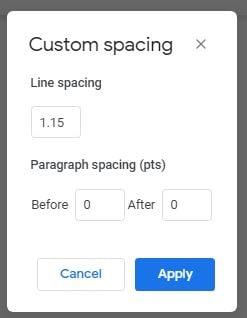
După ce ați adăugat spațiul necesar, nu uitați să faceți clic pe butonul albastru de aplicare.
Cum să adăugați spațiere la fișierele Google Docs pe Android
Pentru acele momente în care nu aveți de ales decât să vă editați documentele pe dispozitivul Android, iată cum puteți adăuga spațiul de care aveți nevoie. Deschideți fișierul deja existent sau puteți crea și unul nou. În partea de sus, atingeți A cu linii la dreapta.

Aproape de mijlocul ecranului, atingeți unde scrie Paragraf. Opțiunea de spațiere între linii va fi în partea de jos. Nu vă va oferi multe opțiuni pentru spațierea liniilor, dar pentru a obține o spațiere dublă, atingeți săgeata în sus până ajungeți la 2.0.
Concluzie
Când adăugați cantitatea potrivită de spațiere, puteți face un document să arate mai bine. Este posibil ca Android Google Doc să nu vă ofere atât de multe opțiuni ca versiunea web, dar vă poate ajuta în caz de urgență. Crezi că Google Docs oferă suficiente opțiuni când vine vorba de spațiere? Anunțați-mi în comentariile de mai jos și nu uitați să împărtășiți articolul altora pe rețelele sociale.
Edge facilitează menținerea securității în timp ce navighezi. Iată cum să schimbi setările de securitate în Microsoft Edge.
Descoperă avantajele și dezavantajele obținerii unei rețele Wi-Fi mesh pentru a determina dacă este alegerea potrivită pentru tine.
Multe articole de știri se referă la „dark web”, dar foarte puține discută efectiv despre cum să-l accesezi. Acest lucru se datorează în mare parte faptului că multe site-uri de acolo găzduiesc conținut ilegal.
Vedeți ce securitate să urmați pentru a evita să fiți victima unei escrocherii online. Descoperiți sfaturile ușor de urmat pentru toți utilizatorii.
Obține acces mai rapid la site-urile tale preferate, având un mod plăcut și organizat în Opera Speed Dial. Iată cum.
Descoperiți dacă pierdeți funcțiile utile pe care le oferă Firefox. Nu sunt necesare suplimente pentru a profita la maximum de browser.
Vedeți cum puteți citi toate postările pe care le doriți pe Facebook salvându-le într-o anumită listă de lectură pentru mai târziu.
Nu pierde bani pe servicii inutile și anulează orice plăți recurente pe PayPal. Iată pașii ușor de urmat.
Pentru a șterge comentariile nedorite pe TikTok, atingeți pictograma Comentariu. Apoi, apăsați și mențineți apăsat comentariul pe care doriți să-l eliminați și selectați Ștergere.
Păstrează-ți căutările Google private și creează un profil pe care să-l folosească alții atunci când trebuie să-ți partajezi computerul. Continuați să citiți pentru a vedea cum.
Google Maps vă poate oferi indicații către aproape oriunde. Dar, vă poate oferi și locația restaurantelor de top din zona dvs.
Faceți toate capturile de ecran de derulare de care aveți nevoie, urmând sfaturile incluse în acest ghid pentru Firefox și Chrome. Total gratuit.
Dacă OneDrive spune că încărcarea camerei este întreruptă și trebuie să vă conectați la cont, activați încărcarea camerei în fundal.
Vedeți cum puteți face mai mult spațiu pentru fișierele importante de pe Google Drive ștergând fișierele nedorite. Iată pașii pentru începători de urmat.
Vedeți cum puteți schimba calitatea imaginilor dvs. în Google Foto este salvată. Iată cum să faceți schimbarea pentru Windows și Android.
Vedeți cât de ușor este să vă schimbați fotografia de profil Google Meet urmând acești pași ușor de urmat pentru toți utilizatorii.
Dacă imaginea semnăturii dvs. Gmail nu apare, salvați sigla sau imaginea într-un alt format și încărcați-o din nou.
Pentru a eticheta automat e-mailurile în Gmail, mai întâi, trebuie să vă creați etichetele. Apoi, creați un filtru pentru a vă aplica automat etichetele.
Pentru a activa Google Chrome Memories, deschideți o nouă filă de browser și introduceți Chrome://flags#memories în bara de adrese.
Pentru a raporta un escroc Facebook, faceți clic pe Mai multe opțiuni și selectați Găsiți asistență sau raportați profilul. Apoi completați formularul de raportare.
Reveniți la bara de instrumente dacă nu apare în Google Docs, dezvăluind-o sau obținând permisiuni de editare. Dacă acestea nu reușesc, utilizați un browser recomandat.
Dacă vă confruntați cu probleme cu streamingul Netflix, trebuie să identificați problema conexiunii. Aflați cum să remediați codul de eroare Netflix NW-2-5.
Dacă vă întrebați cum să recuperați e-mailurile arhivate șterse din Gmail, vă recomandăm să folosiți Coșul de gunoi sau Microsoft Outlook pentru a vă ajuta.
Învățați cum să adăugați o postare anonimă pe un grup Facebook, protejându-vă astfel identitatea. Urmați pașii simpli pentru a crea o postare anonimă.
Tocmai ți-a trimis cineva un card cadou Google Play? Iată un ghid complet despre cum să utilizați cardul cadou Google Play. Aflați cum îl puteți trimite prietenilor și familiei dvs. online și multe informații utile.
Acest blog vă ajută cu cei mai buni pași de urmat dacă descoperiți că mesajele dvs. Gmail lipsesc sau au fost șterse.
Descoperă pașii necesari pentru a-ți păstra starea "Disponibil" în Microsoft Teams, astfel încât clienții să te poată contacta oricând.
Microsoft Teams a adunat o bază destul de mare de utilizatori corporativi. Aflați limitele Microsoft Teams, inclusiv limita de apeluri, participanți și multe altele pentru o colaborare eficientă.
Discover useful solutions for your broken television, ensuring proper environmental disposal and creative recycling ideas.
Cum să schimbi sau să editezi numele Facebook pe computer sau aplicație? Iată modalități rapide de a schimba numele profilului de pe Facebook și de a-i surprinde pe alții.


























